- 系统
- 教程
- 软件
- 安卓
时间:2019-08-05 来源:u小马 访问:次
win10专业版电脑怎么设置启动项?大家都知道,电脑更改启动项不仅可让启动速度变快,还可以因为减少启动项而节省系统资源。不知win10专业版启动项怎么设置的用户,下面小编带来了win10专业版电脑启动项设置教程,请来看看吧。
win10专业版电脑启动项设置教程:
一、任务管理器设置开机启动项
1、右击任务栏空白处,弹出菜单中选择任务管理器
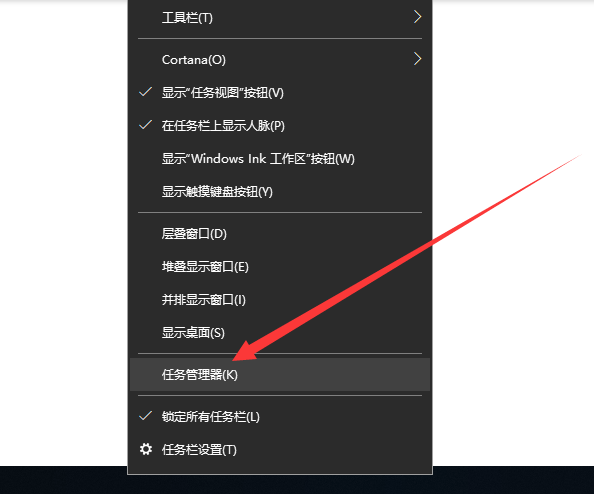
win10电脑图解1
2、打开任务管理器,切换至启动选项,选中不需要的启动项,点击右下角的禁用即可
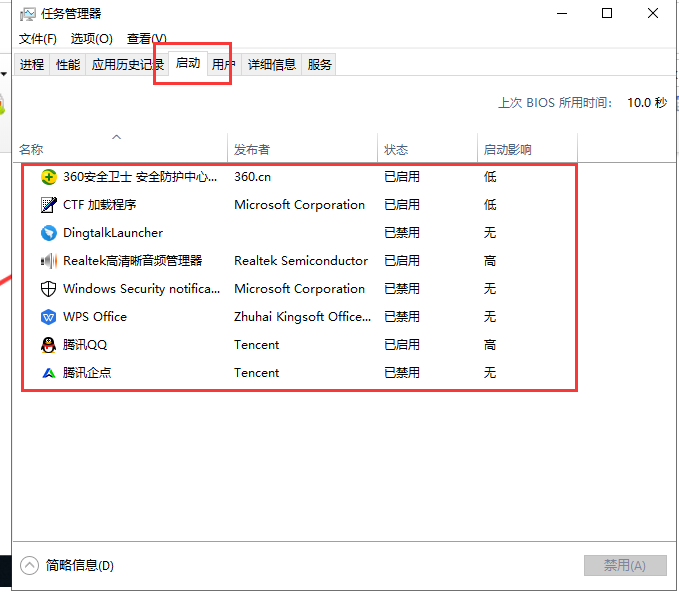
win10电脑启动项设置电脑图解2
二、使用第三方软件设置电脑启动项
1、我们可以使用常用的360安全卫士,打开后选择优化加速,点击启动项
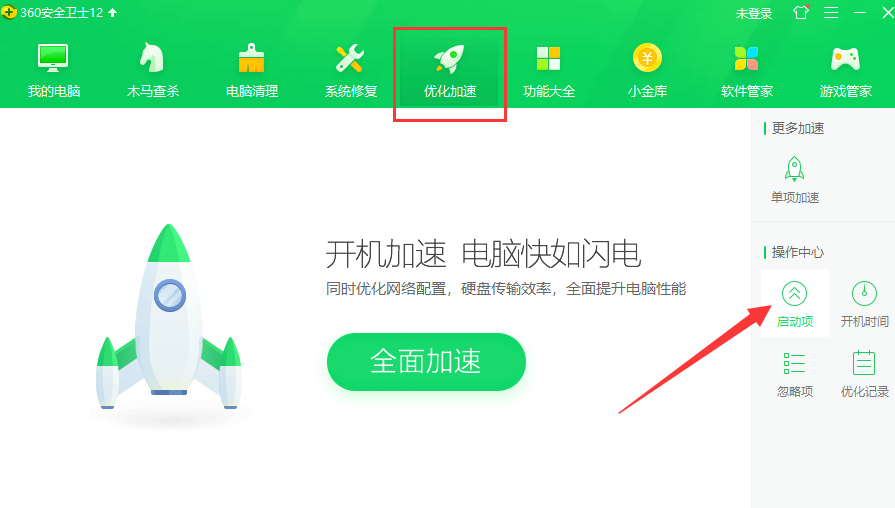
启动项电脑图解3
2、点击禁止启动按钮即可关闭
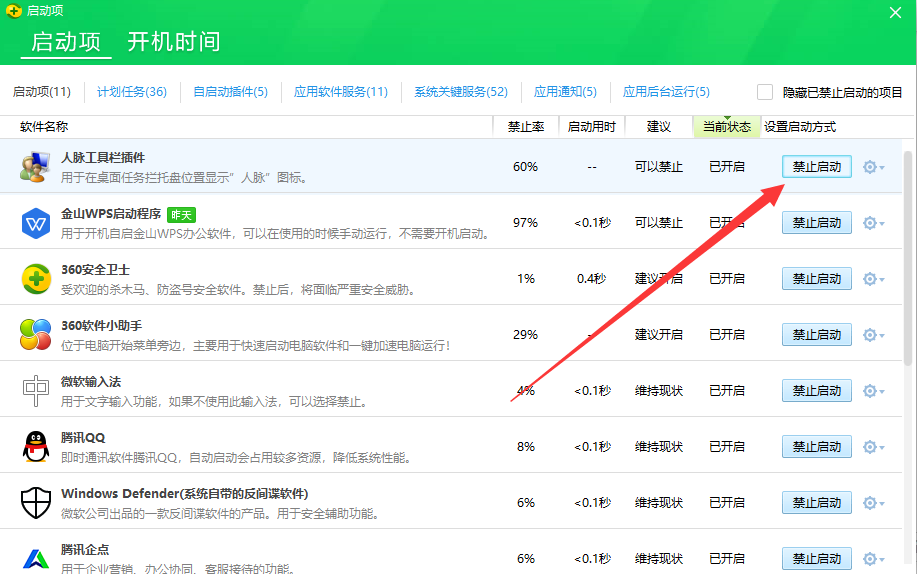
win10电脑图解4
3、也可以找到想要开机启动的进程,点击恢复启动
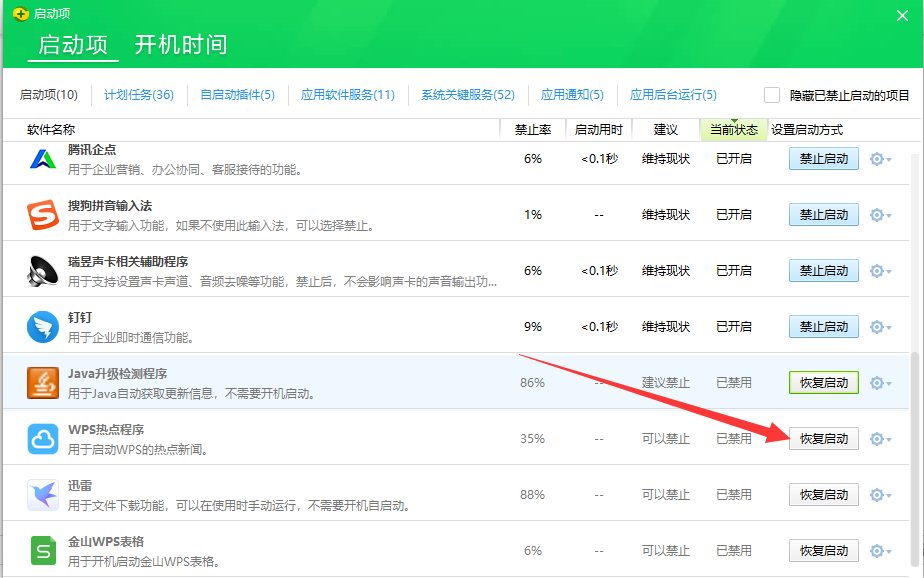
电脑电脑图解5
4、点击右侧的设置按钮,还可以删除此启动项
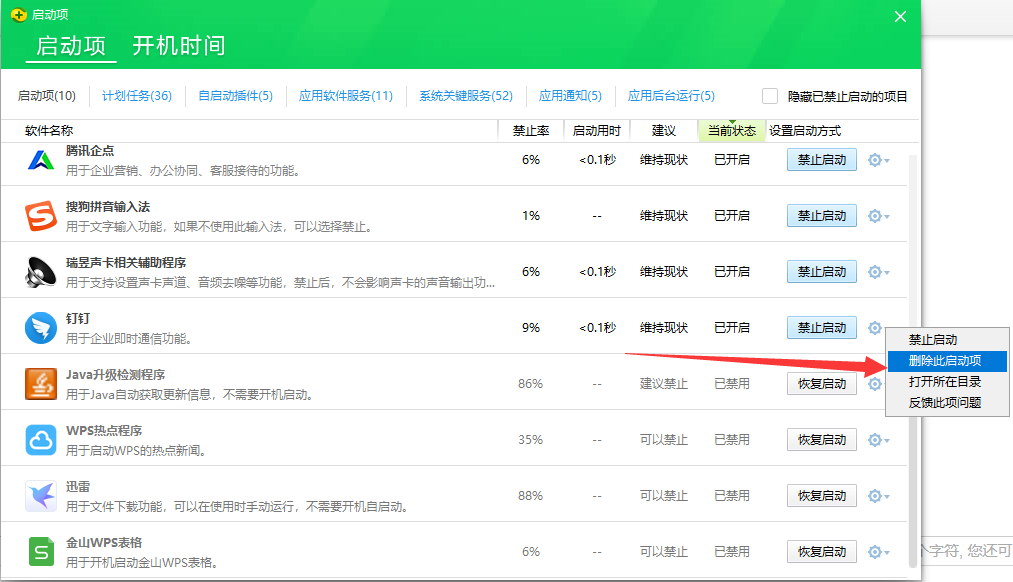
win10电脑图解6
以上就是win10专业版电脑启动项设置教程了,希望能帮助到各位,是不是对于电脑的设置了解更多了一些呢?想要了解更多,点击首页查看精彩教程。





